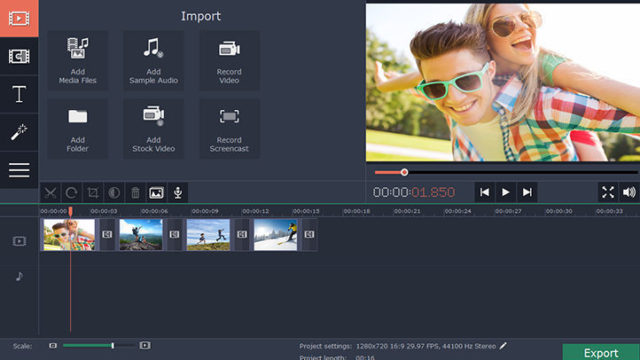V minulém článku jsme se věnovali tomu, co je to podcast a které stojí za to poslouchat. Co ale dělat, když vás baví něčí tvorba na YouTube, kterou není nezbytně nutné sledovat jako video (např. rozhovory) a chcete mít možnost poslouchat nová videa jako podcast v mobilu i v situacích, kdy nemáte internetové připojení? Je tu celkem jednoduché řešení 🙂
Jak poslouchat YouTube videa jako podcast v iPhonu offline
Představme si, že rozhovory z ukázkového kanálu by nevycházely jako podcast, ale my je chtěli takto poslouchat. Proto si nejdříve otevřeme konkrétní YouTube kanál a zkopírujeme jeho URL (např. https://www.youtube.com/channel/UCz-nAvdmv4F3vJFDBnVvPLw). Potom si otevřeme stránku Podsync.net, kam vložíme zkopírovaný odkaz a necháme si vygenerovat speciální link. Ten bude vypadat nějak takto https://podsync.net/-BkcG9Rp0.
Vygenerovaný link zkopírujeme do schránky a otevřeme si aplikaci Overcast. Tlačítkem + v pravém horním rohu se přepneme na obrazovku pro přidávání podcastů, následně opět vpravo nahoře klikneme na tlačítko Add URL a vložíme odkaz ze schránky.
Nyní už máme podcast přidaný a vše by mělo být funkční. Doporučuji si potom v nastavení aplikace vše přizpůsobit podle sebe (automatické stahování přes wi-fi, počet uložených epizod…).
Obsah z YouTube můžete v iPhonu samozřejmě také sledovat. Je nutné pouze počítat s tím, že uložená videa budou zabírat více paměti oproti zvukovému záznamu. Ukážeme si dva způsoby. První se hodí pro situaci, kdy sledujete něčího tvorbu pravidelně. Druhá varianta je vhodná spíše pro případy, kdy potřebujete občas stáhnout nějaké konkrétní video.
Jak sledovat YouTube videa jako podcast v iPhonu offline
Místo aplikace Overcast stačí použít vestavěnou iOS aplikaci Podcasty, která při stejném postupu video umí uložit offline a samozřejmě přehrávat.
Opět zkopírujeme URL adresu YouTube kanálu a vložíme ji na web Podsync.net, který nám vygeneruje speciální adresu, kterou vložíme do nativní aplikace na podcasty v iOS. Klikneme na Přidat podcast pomocí URL a vložíme odkaz ze schránky. Pokud už nějaké podcasty v aplikaci máte, musíte kliknout v pravém horním rohu na Upravit a následně už máte potřebné tlačítko k dispozici.
Nyní už máme YouTube kanál přidaný a vše by mělo být funkční. V nastavení si pak později můžete zvolit, zda se mají videa stahovat pouze přes Wi-Fi (doporučuji) apod.
Jak stáhnout YouTube video do iPhonu offline
Pokud nepotřebujete sledovat něčí tvorbu pravidelně jako v předchozím případě a přesto si chcete nějaké video jednou za čas uložit do iPhonu pro offline přehrání, stačí použít zkratku, kterou si můžete přes tlačítko níže. Následně pouze zkopírujete url videa do schránky, spustíte zkratku a je hotovo. Video se po dokončení uloží do aplikace Fotky.

Baví mě moderní technologie, testování různých online nástrojů a mobilních aplikací. Formou článků se s vámi dělím o rady, návody a recenze toho, s čím mám zkušenosti nebo mi to přijde užitečné a zajímavé. Zajímám se o online marketing a tvořím webové stránky 🙂